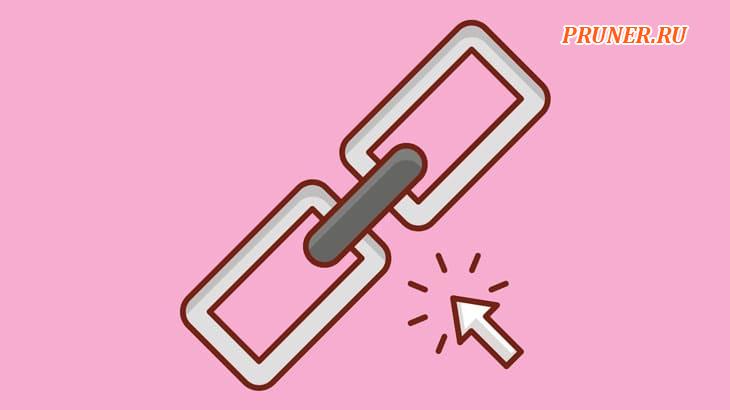Как выбрать мышку: чек лист из 9 пунктов

Привет всем, друзья-компьютерщики!
Некоторые пользователи после выбора ПК покупают периферию по остаточному принципу, не уделяют этому вопросу должного внимания.
Такой подход часто себя не оправдывает.
Разберемся, как выбрать подходящую мышку для ноутбука или компа.
Тип подключения
По способу подключения к ПК мыши делятся на 2 большие категории:
- Проводные. В случае кабельного подключения в упаковку производитель кладет манипулятор, к которому подсоединен провод с Usb-штекером. Реже встречаются модели с подключением по PS/2 или Type-C;
- Беспроводные работают по блютузу или радиоканалу.
Бывают мышки, совмещающие в себе обе технологии подключения.
Такие манипуляторы продаются со съемными кабелями, стоят выше среднего — где-то от 3000 рублей и выше.
Проводные
Первые пару десятков лет после появления компьютерных мышей проводному подключению не было альтернативы.
Со временем в продаже появились беспроводные модели, но выдавить с рынка предшественниц, работающих исключительно на короткой дистанции, им так и не удалось.

Преимущества кабельного подключения:
- Мышки, запитанные от ПК, легче;
- Они не разряжаются, не требуется замена батареек;
- Скорость передачи сигнала выше;
- Ниже цена.
Геймерские мышки, с которыми профессионалы режутся в компьютерные игры — проводные.
Беспроводные
При сравнении проводных и беспроводных манипуляторов все же нельзя однозначно сказать, какая категория мышек лучше.

У моделей, принимающих сигнал по воздуху, свои преимущества:
- Нет необходимости учитывать при выборе качество провода. Даже в случае дешевого гаджета ничто не ограничивает движения мышью;
- Можно давать команды, находясь в 3-5 метрах от монитора;
- Не нужно возиться с кабелем при отключении-подключении, что удобно для пользователей, которые часто берут с собой ноутбук в командировки.
Тип сенсора
На рубеже веков в продаже были в основном оптико-механические мыши.
Внутри гаджета располагался шарик, который вращался во время движения манипулятора, попутно собирая пыль с коврика.
На смену шариковым пришли лазерные и оптические мыши.
Эти разновидности гаджетов отличаются источником света.
В первом случае импульс дает лазер, во втором — светодиод.
Технологии не имеют принципиальных отличий.
А когда различий мало, на первый план выходит стоимость технологии.
Лазерные
С появлением в продаже передовых лазерных мышек возникло ощущение, что они вытеснят с рынка оптические.
Однако этого не произошло.
Большинство пользователей по-прежнему предпочитают выбрать оптическую компьютерную мышь.
Недостатки лазерных манипуляторов:
- Они слишком чуткие. Собирают лишнюю информацию, в результате при медленном перемещении появляется дрожание стрелочки на экране;
- Хромает точность позиционирования;
- Высокая цена.
В качестве геймерской мыши лучше использовать манипулятор с оптическим сенсором.
Оптические
Оптика обеспечивает точное позиционирование на различных скоростях перемещения.
В оптические модели в основном устанавливают красные светодиоды.
Они стоят недорого, на их излучение чутко реагируют кремниевые фотоприемники.
В дорогих манипуляторах иногда встречаются светодиоды других цветов, некоторые работают в невидимом глазу спектре.
Форма мыши и ее размер
Как правильно выбрать эргономичную мышь?
Чтобы рука не уставала, сопоставьте габариты модели с размером своей кисти.
Манипуляторы бывают маленькими, средними и большими.
Мышку для игр выбирайте не меньше средней, иначе могут возникнуть проблемы с нажатиями дополнительных кнопок.

Форма тоже имеет значение:
- Симметричная модель подходит для левой и правой руки;
- Форма анатомической мышки несимметрична, заточена под кисть правши или левши;
- Вертикальную мышь обычно покупают, когда длительное времяпровождение за компьютером неблагоприятно отразилось на анатомии кисти, например, появился туннельный синдром.
Провод компьютерной мыши
На качество кабеля обращают внимание в основном любители компьютерных игр.
Требования: провод должен быть легче мышки, гибкий, без проблем скользить по поверхности стола.

Следующий шаг к комфортному геймплею — использование держателя кабеля.
Аксессуар приподнимает провод над столом для облегченного скольжения.
Кабель жестко фиксируют в кронштейне или он скользит свободно. На некоторых держателях имеется подсветка.
Мыши с дополнительными возможностями
Совершенствованию в компьютерных играх нет предела.
Как только выберите программируемую мышку для ПК — откроются новые возможности.
Можно будет назначать кнопкам выполнение команд или даже последовательностей действий.
При этом манипулятор необязательно должен выглядеть как ощетинившийся ежик.
У модели может быть 3-5 программируемых кнопок.
К дополнительным функциям также относятся:
- Бесшумная работа;
- RGB-подсветка;
- Взаимодействие с несколькими устройствами, например, с ПК и телевизором.
Третий вариант относится к беспроводным мышкам.
Выбор мыши под конкретные требования
Каждые новые требования сужают сегмент подходящих моделей.
Когда покупатель четко знает основные сценарии использования мышки, ему не приходится выбирать из сотен вариантов.
Например, для игры в МОВА нужно минимум 6 дополнительных кнопок.
Не стоит сбрасывать со счетов также бюджет покупки.
За 500 — 1000 рублей можно купить только простенькую офисную модель.
Если готовы выделить более 5 000 — 7 000 рублей — доступны флагманские Razer и Apple Magic Mouse для макбука.

Игровые мыши
Геймерская периферия отличается от офисной износостойкостью и дополнительными функциями.
Выбрать игровую мышь для компьютера сложнее, чем для работы.
На ней должно быть минимум 6 элементов управления: 3 верхние (левая, правая, DPI) и 2 боковые кнопки, чуткое колесо прокрутки.

К игровым мышкам известных производителей прилагается софт.
Установка драйвера и тонкая настройка с помощью утилиты — хорошая возможность прокачать функционал грызуна.
Можно менять чувствительность и частоту опроса порта.
Мыши для ноутбуков
В плане совместимости проблем обычно не возникает: Usb-мыши быстро находят общий язык со стационарными ПК и с лэптопами.
Интернет-магазины не выделяют ноутбучные модели в отдельную категорию.
Для ноутов чаще покупают компактные мышки с Bluetooth модулями.
Они удобны тем, что не нужно возиться с проводами.
Если куда-то собрались с лэптопом — просто кладете манипулятор с модулем в ноутбучную сумку.
Мыши для офиса
Офисная рутина имеет свою специфику.
Если речь идет о работе с документами, Excel, какими-то веб-приложениями, основная нагрузка идет не на мышку, а на клавиатуру.
Функциональность и скорость отклика особого значения не имеют.
Высокое разрешение мыши не требуется.
Основной акцент при выборе делают на эргономике.
Функции и возможности компьютерных мышей
В случае 6-кнопочной мышки получается такая картина:
- Левая кнопка, например, выделяет или открывает папку;
- Правая — открывает контекстное меню;
- Колесико предназначено для скролинга. В некоторых мышках заложена возможность не только вертикальной, но и горизонтальной прокрутки, которая может пригодиться при работе с таблицами. При нажатии на колесико, как на кнопку, можно, к примеру, скролить веб-страницу одним движением манипулятора, ничего не зажимая и не прокручивая;
- Нажатие клавиши DPI меняет скорость движения курсора, точнее — указателя мышки;
- Боковые клавиши предназначены для дополнительных функций.
Как выбрать компьютерную мышь с учетом основных характеристик
Если хотите правильно выбрать мышку — посмотрите, как у нее дела с характеристиками: насколько она быстро и чутко реагирует на команды, что там с дополнительными кнопками и питанием.
Время отклика
Реальное время отклика зависит не только от конструкции мышки.
На него влияют следующие факторы:
- Ход клавиши,
- Скорость обработки сигнала манипулятором,
- Время передачи информации на ПК,
- Скорость обработки сигнала операционкой и игрой.
В целом проводные мыши быстрее беспроводных, но при работе разница не ощущается.
Да и в играх время отклика тоже не главное, поскольку на практике составляет около 10 мс, что в 15-20 раз меньше времени реакции профессионального киберспортсмена.
Частота опроса
В этом подразделе речь пойдет о величине, обратной времени отклика.
Соотносятся они следующим образом:
| Время отклика, мс. | Частота опроса, Гц. |
| 1 | 1000 |
| 2 | 500 |
| 8 | 125 |
Чтобы комп быстро реагировал на сигнал, мышка должна как можно чаще сообщать о своем местоположении.
Однако особо гнаться за частотой опроса нет смысла, поскольку:
- Разъем Usb 2 не рассчитан на частоту выше 1000 Гц;
- Завышенная частота — это лишняя нагрузка на процессор;
- Не стоит забывать о перечисленных в предыдущем разделе факторах, влияющих на реальное время отклика.
Количество кликов
Некоторые практичные покупатели стремятся выбрать компьютерную мышку с как можно более впечатляющим ресурсом.
У манипуляторов первыми начинают подводить свитчи — переключатели, считывающие нажатия клавиш.
Для офисных моделей ресурс клавиш часто не указывают, для игровых он составляет десятки миллионов кликов.
В офисах пользователи делают ежегодно примерно по 3 миллиона кликов, геймеры — в 2 раза больше.
Бюджетные модели при интенсивной эксплуатации начинают барахлить через год-два, дорогие игровые могут пережить многие комплектующие ПК.
DPI и CPI
В характеристиках мышки интернет-магазины обычно указывают DPI — количество пикселей, на которое сместится стрелочка на экране при перемещении мыши на 1 дюйм.
Для монитора с разрешением FHD нормальное значение DPI — от 1000, для 2К-дисплея — от 1500, для 4К — от 2000.
Когда производители пишут в характеристиках слишком высокое DPI, например 12 000 или 30 000, то это больше маркетинговая история.
При настройке DPI пользователи выставляют 1000-2000, а иногда и меньше.
CPI — это разрешение сенсора, количество считываний при перемещении на 1 дюйм.
Есть еще чувствительность — модификатор CPI, который зависит от софта.
Предельная скорость (IPS)
Раньше мышки порой не успевали за движениями геймеров, у них хромала IPS — максимальная скорость движения манипулятора, на которую успевает отреагировать сенсор.
При ее превышении прицел смещается некорректно.
При работе в офисе быстрое перемещение мыши не требуется, но для геймеров IPS имеет значение.
Нормальный показатель — 120-150, хороший — 200-250.
Если в рекламе пишут, например, 500 IPS, то это больше про маркетинг.
При 400 IPS считывание сигнала работает при скорости движения до 10 м/с, но человек физически не может двигать мышку быстрее 6 м/с.
Наличие дополнительных кнопок
Оптимальное количество клавиш зависит от сценариев использования мышки и предпочтений пользователя.
На модели с дополнительными кнопками, в основном, обращают внимание геймеры.
Если манипулятор нужен для работы с документами, вряд ли есть смысл заморачиваться с нестандартными элементами управления.
Тип питания мыши
Проводные манипуляторы передают сигнал и получают питание по кабелю.
Беспроводные нуждаются в автономном источнике электричества.
Возможные варианты:
- Батарейки. В отсек помещается один или два элемента питания. На двух мышка проработает дольше, но будет больше вес грызуна;
- Аккумулятор. В этом случае не нужно покупать батарейки, но при зарядке на подставке работать не получится.

Выбор производителя мыши
На рынке конкурируют десятки компаний. Примеры топовых производителей:
- Razer. Компания специализируется на игровой периферии. Одно из направлений — производство дорогих мышек для геймеров;
- SteelSeries. Продукция датского бренда тоже востребована среди любителей игровых баталий;
- HyperX. Бренд принадлежит компании HP, под торговой маркой производят в основном игровую периферию;
- Asus. Производство гаджетов не относится к основным сферам деятельности компании, тем не менее мышки Асус пользуются хорошим спросом;
- Logitech — швейцарская компания, продукция которой олицетворяет надежность и функциональность.
В заключение несколько слов о том, как выбрать корпус компьютерной мыши.
- Перфорацию делают для уменьшения веса грызуна. Кроме того, при использовании сотового манипулятора в жару меньше потеет ладонь. Недостаток такого решения — пыль, попадающая внутрь устройства;
- Подсветка хороша в качестве эстетической составляющей. Некоторые модели меняют цвет при переключении DPI. Недостаток беспроводных гаджетов с подсветкой — повышенный расход энергии;
- Цвет пластика — дело вкуса. Меньше ухода требуют черные манипуляторы: на них менее заметны загрязнения.
Выбирайте мышь с умом, и пользуйтесь на здоровье!
До скорых встреч! Заходите!